Windows 7 Profilordner komplett auf anderes Laufwerk legen
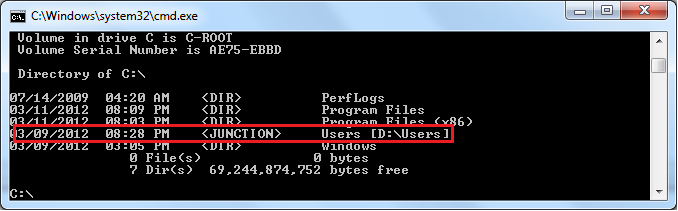
Windows 7 unterstützt wie seine Vorgänger die Option, z.B. den Ordner für Eigene Dateien in der grafischen Benutzeroberfläche zu verschieben. Da im Benutzerprofil (z.B. C:\Users\<benutzername> aber auch viele Konfigurationsdateien für Anwendungen liegen, diese jedoch nicht so einfach verschoben werden können, hier kurz ein Weg, wie es trotzdem klappt.
- Bevor wir beginnen muss am laufenden System festgestellt werden, wo sich derzeit der Profilordner befindet (z.B. C:\Users)
und wo er später hin soll (z.B. D:\Users) - Mit der Windows 7 CD in den Wiederherstellungskonsole booten und die Eingabeaufforderung wählen
- Feststellen, auf welchem Laufwerksbuchstaben NUN das installierte Windows liegt, in meinem Fall war es D:\ (D:\ in der WHK ist also C:\ im laufenden Betrieb)
ggf. mit diskpart –> list vol auslesen - Feststellen, auf welches Laufwerk wir die Benutzerprofile verschieben wollen, in meinem Fall war es E:\ (E:\ in der WHK ist also D:\ im laufenden Betrieb)
ggf. mit diskpart –> list vol auslesen - Mit robocopy die Profile kopieren
robocopy D:\Users E:\Users /mir /xj /copyall
(/xj ist extrem wichtig, dadurch werden Junction Points NICHT mitkopiert) - Sicherstellen, dass die Dateien erfolgreich kopiert wurden
- D:\User umbenennen in D:\Users.bck (REN D:\Users D:\Users.bck)
- Link anlegen
Die Problemstellung ist, dass wir eine „Directory Junction“ anlegen müssen. Diese kann aber nur mit tatsächlich vorhandenen
Pfaden angelegt werden. Also erzeugen wir uns ggf. per SUBST einen Laufwerksbuchstaben um damit zu arbeiten.
Je nach der aktuellen Laufwerkskonfiguration geht es auch ohne SUBST. In meinem Fall war das möglich, da ich ja ein Laufwerk D: in der Wiederherstellungskonsole verfügbar hatte. - MKLINK D:\Users D:\Users /j
weil im Moment (Wiederherstellungskonsole) C:\Users auf D:\Users liegt, jedoch bei gebootetem Windows auch wieder
auf D:\Users zeigen soll! - Wiederherstellungskonsole verlassen und Windows 7 wieder normal booten.
- Wenn die Anmeldung klappt, hat es funktioniert, ansonsten zurück in die Wiederherstellungskonsole und weiter üben!
- Den Ordner C:\Users.bck löschen.

 Comments(4)
Comments(4)
[…] testen, bevor ich mich ans heiße System wagen. Die Anleitung habe ich übrigens hier gefunden. http://blog.pcfreak.de/2012/03/11/windows-7-profilordner-komplett-auf-anderes-laufwerk-legen/ This entry was posted in Administration and tagged Backup, Eigene Dateien, Junkciton, Sicherung. […]
Hallo,
ich habe die tolle Anleitung zum Verschieben der user-Ordner gefunden.
Mein Problem:
Ich hatte genau so etwas vor geraumer Zeit mit meinen User-Dateien gemacht. D.h. diese von C:\users nach e:\users verschoben und in C:\users einen Link nach E:\users angelegt. Hat einwandfrei funktioniert. Komisch war nur, dass als Symbol vor dem Link nicht der bekannte Pfeil sichtbar war, sondern ein schwarzes Quadrat.
Ich habe natürlich regelmäßig meine gesamten Festplatten mit Acronis gesichert – incl. Validierung des Backup.
Nun habe ich ein Recovery gemacht. Was jetzt passiert ist, ist seeehr merkwürdig: Die user-Dateien wurden nicht nur auf E:\users wiederhergestellt, sondern auch auf c:\users. Zumindest wird c:\users nun nicht als Link angezeigt, sondern als Ordner! ABER: es scheinen diese Dateien auf beiden LW irgendwie verlinkt zu sein, es sind auch dieselben. Denn wenn ich in einem der beiden LW eine Datei oder einen Ordner lösche, verschwindet er sogleich auch im anderen.
Eine „Zwischenlösung“ habe ich durch Eingriff in die Registry erreicht. Dort habe ich mit regedit.exe udie ProfileList in HKLM\software\microsoft\..\windowsNT auf e:\users\…. gesetzt und mit regedt32.exec im entsprechenden Unterverzeichnis der Profilelist den ProfileImagePath ebenfalls auf e:\users\(benutzername) gesetzt.
Nun läuft alles wieder.
Bei einer Überprüfung der Dateien in den Images von Acronis habe ich nun festgestellt, dass – wiewohl jeweils die gesamte Festplatte gesichert – im Verzeichnis c:\users absolut gähnende Leere ist. Aus irgendeinem kühlen Grunde scheint ausgerechnet dieser Ordner nicht mitgesichert worden zu sein. Also wurden vermutlich beim Restore die besagten Dateien da (zusätzlich) reingeschrieben.
Gibt es eine Rettung?
Danke für die Unterstützung!
Hallo,
„Acronis Drive Image“ macht sein Backup in der Standardeinstellung über das Dateisystem.In meiner Anleitung hatte ich ja geschrieben, dass der Link über „MKLINK D:\Users D:\Users /j“ angelegt werden muss (wichtig ist das /j). So eine „Directory Junction“ kann aber nur korrekt angelegt werden, wenn auch das Zielverzeichnis existent ist. Hier könnte also schon das erste Problem sein, da vermutlich beim Restore in deinem Fall der Ordner „E:\users“ beim restore der C-Platte noch nicht vorhanden war.
Da wir ja wirklich nur einen Link gesetzt haben und Windows in der Registry auf „C:\Users“ zeigt, sehen sowohl der verlinkte als auch der echte Pfad natürlich identisch aus.
Mitgesichert wird „C:\Users“ beim Backup natürlich nicht, da dort ja auch keine Dateien liegen, sondern nur die verlinkten Dateien angezeigt werden.
Ich kann dein Problem nicht 100%ig nachvollziehen, jedoch scheint es ein Acronis-Problem zu sein.
Du könntest mal versuchen, zuerst das Laufwerk E: wiederherzustellen und danach das Laufwerk C:. Zur Not (bei Vorhandensein der Datein auf E:\Users) einfach nochmal wie in der Anleitung beschrieben den Link „C:\Users“ erstellen und auf die wiederhergestellten Daten auf „E:\Users“ zeigen lassen. (Bitte beachten, dass in der Recovery Console die Laufwerksbuchstaben anders sein können).
Ich hoffe ich konnte dir helfen. Datenverlust scheinst du ja keinen gehabt zu haben, d.h. wenn die Daten auf „E:\Users“ existent sind, dann müsste es reichen, den Link C:\Users zu reparieren.
Mit einem „DIR /X C:\Use*“ solltest du auch klar erkennen können, ob es sich um einen Link handelt oder nicht, Ausgabe z.B.:
11.12.2012 10:23 <JUNCTION> Users [d:\Users]
Gruß
PCFreak
Kleine Ergänzung: Man braucht kein Installationsmedium. Es geht auch mit der Eingabeaufforderung (aka »Systemwiederherstellungskonsole« aka »Wiederherstellungskonsole«).
http://www.x-fish.org/blog/140114/Windows_7:_User-Verzeichnis_auf_andere_Partition_legen/
Basis für meine Anleitung ist unter anderem die Anleitung hier, welche ich daher auch auf meine Seite verlinkt habe.